Pixpa je platforma typu vše v jednom, která umožňuje kreativním profesionálům vytvářet a spravovat své Webové stránky portfolia, eCommerce stránky, Klientské galerie, a bloguje snadno bez znalosti kódování.
S Pixpa je vytváření webových stránek jednodušší než kdykoli předtím.
Zde je kompletní průvodce vytvořením vašeho webu:
Nástroje potřebné
Pixpa je jediný nástroj, který potřebujete k vytvoření svých webových stránek.
Ať už chcete:
- Ukažte své portfolio,
- Spusťte svůj firemní web,
- Založte si svůj Internetový obchod, popř
- Publikovat blog
Všestranná platforma Pixpa má vše, co potřebujete, a umožňuje tvůrcům spravovat celou jejich webovou prezentaci z jednoho místa, čímž šetří čas i peníze.
Projekt Dashboard Pixpa vypadá takto:
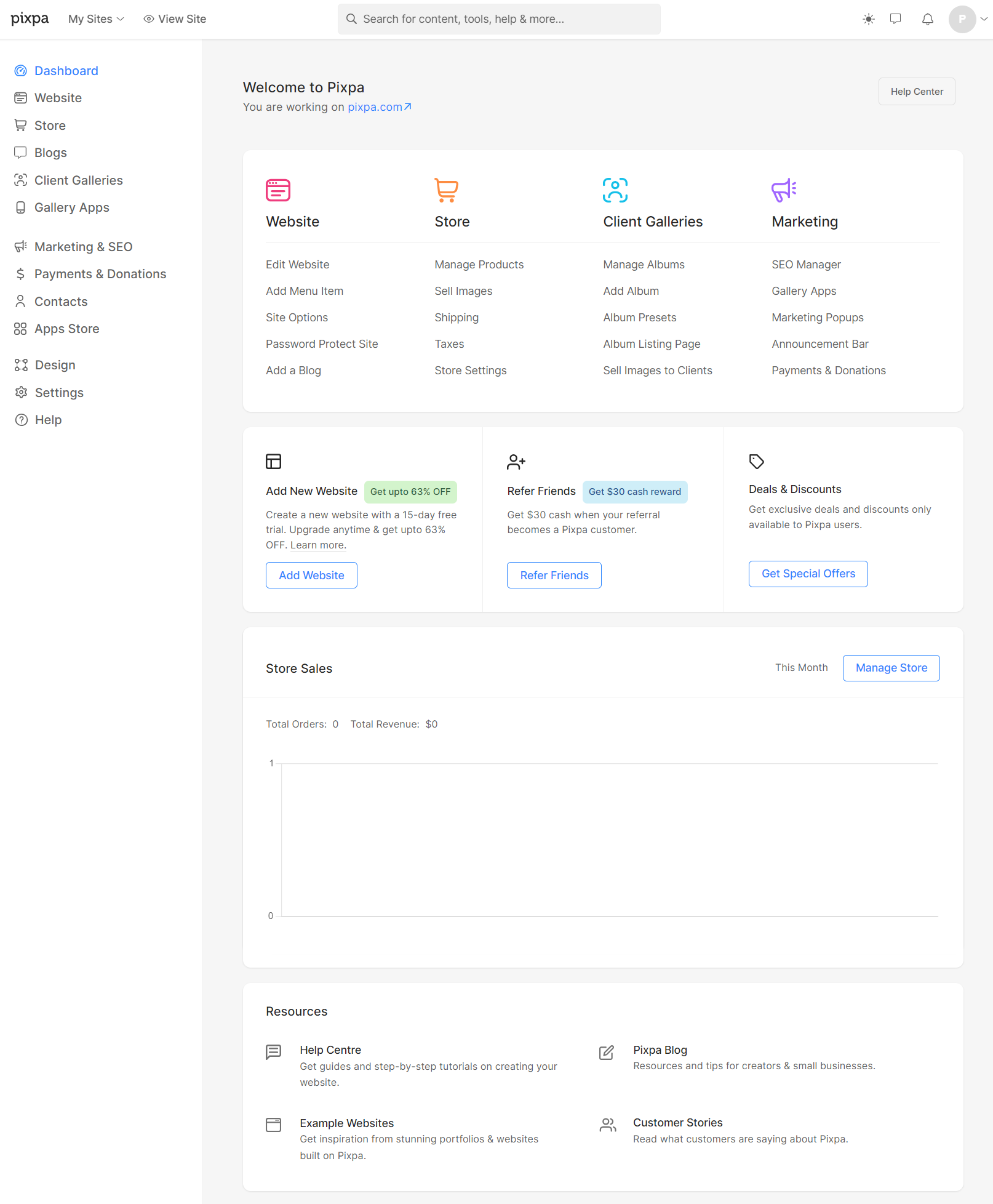
Můžete se přihlásit k bezplatné 15denní zkušební verzi Pixpa a získat okamžitý přístup ke všem funkcím Pixpa po dobu 15 dní (vše si můžete vyzkoušet). Během zkušebního období nepotřebujeme kreditní kartu, takže Pixpa můžete vyzkoušet bez závazků.
Nabízíme měsíční i roční předplatné. Cenové plány začínají od 8 USD/měsíc. Začněte předplatné od zde.
V tomto článku:
- Vyberte si téma webu.
- Upravte položky nabídky.
- Přizpůsobte si záhlaví webu.
- Přizpůsobte si písma a barvy svého webu.
- Upravte své webové stránky.
- Vytvořte si blog.
- Přizpůsobte si zápatí webu.
- Běž žít.
- Profesionální tipy pro váš web.
- FAQ.
Vyberte si téma webu
Začněte svou cestu vytvářením webových stránek tím přihlášení na Pixpa a spusťte bezplatnou zkušební verzi.
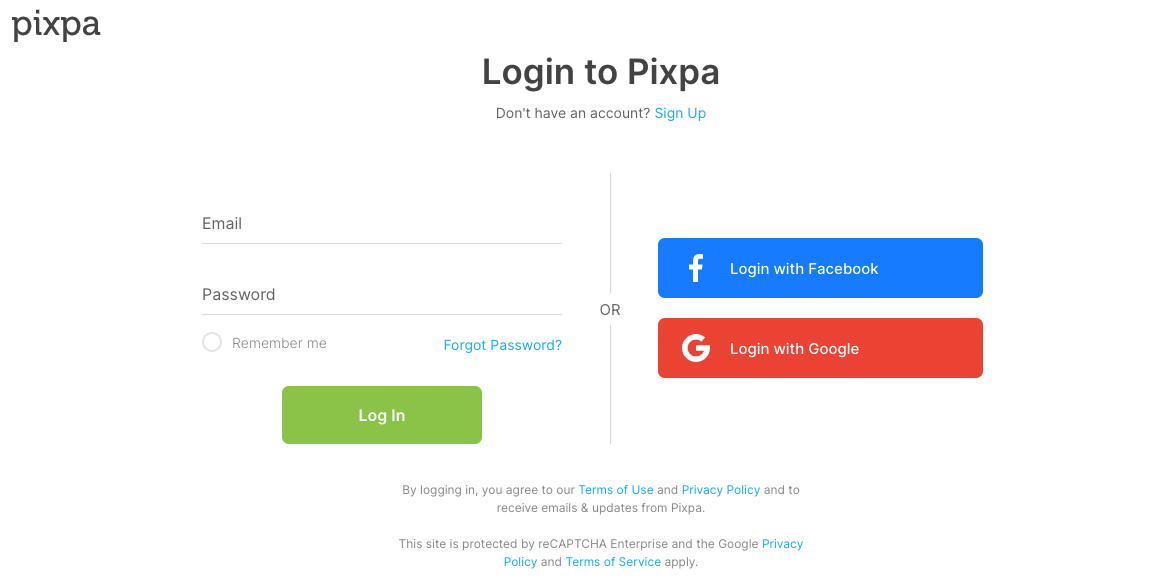
Začněte vytvářet svůj web výběrem motivu dle vašeho výběru. Pixpa nabízí více než 150 úžasných, profesionálních a citlivých témat.
Každé téma je sada předvoleb vytvořených odborníky Pixpa, které vám pomohou dosáhnout požadovaného vzhledu vašeho webu. Zkontrolujte nabízená témata.
Můžeš přepínat témata později jediným kliknutím. Váš obsah by se automaticky přizpůsobil.
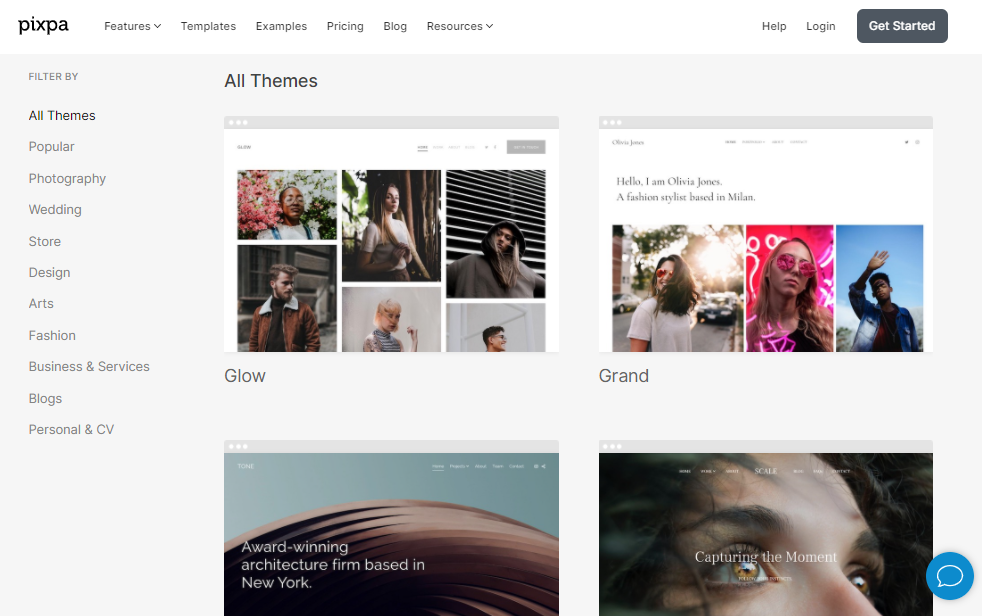
Poté, co jste si vybrali téma, můžete dále upravit jakýkoli prvek svého webu.
Po dokončení procesu registrace budete přesměrováni na hlavní panel Pixpa.
Upravte položky nabídky
Vydejte se na webová stránka sekce pro zobrazení položek nabídky vašeho webu.
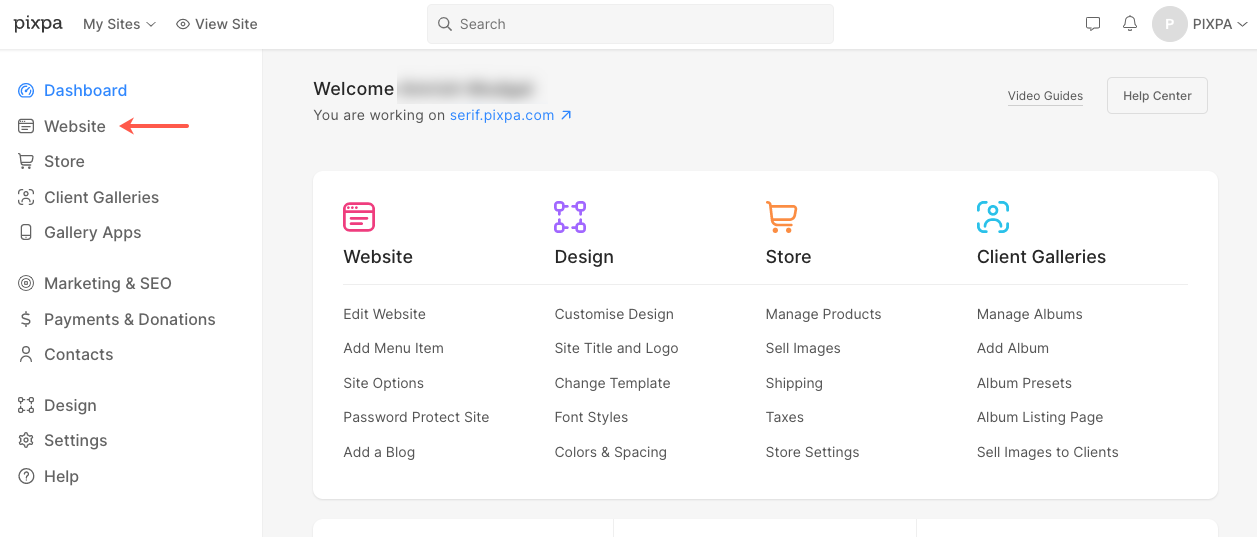
Ukázkové stránky
Jakmile jste v sekci webových stránek, můžete si prohlédnout několik ukázkových stránek tématu, které jste si vybrali. Můžeš buď vymazat nebo je přímo upravovat či používat.
Také zkontrolujte:
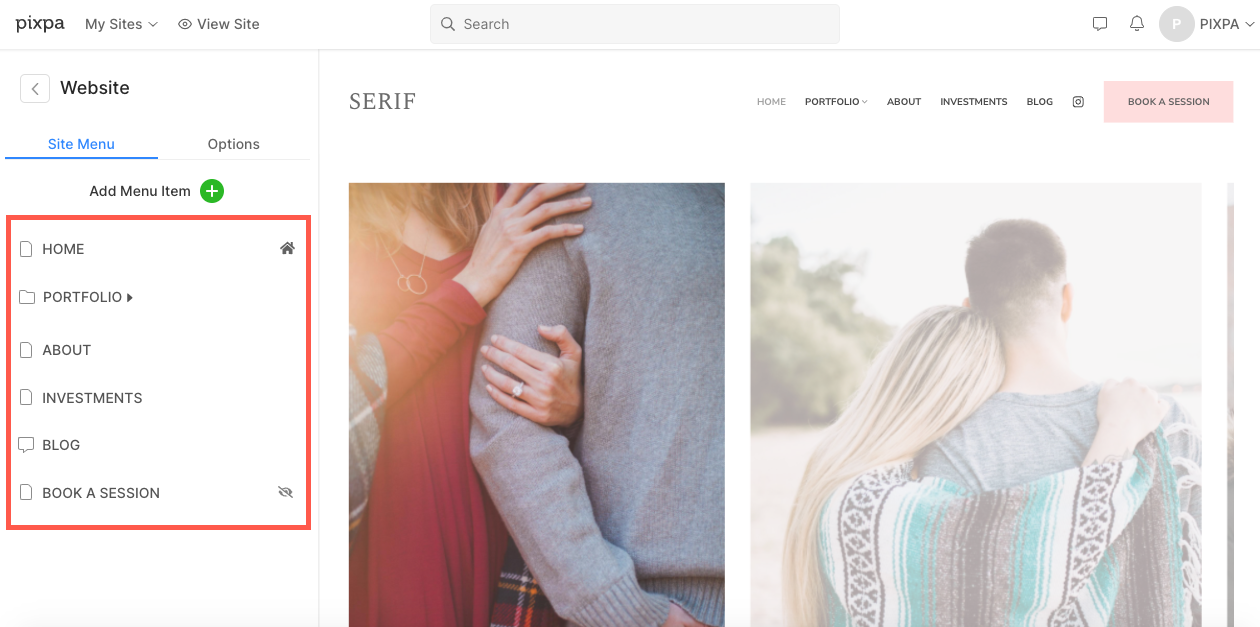
Přidat nové položky nabídky
z webová stránka sekce, stačí kliknout na Přidat položku nabídky přidat a strana, galerie, odkazová položka, blog, galerie elektronického obchodu, stránka reflektorů, desky, Nebo oddělovač.
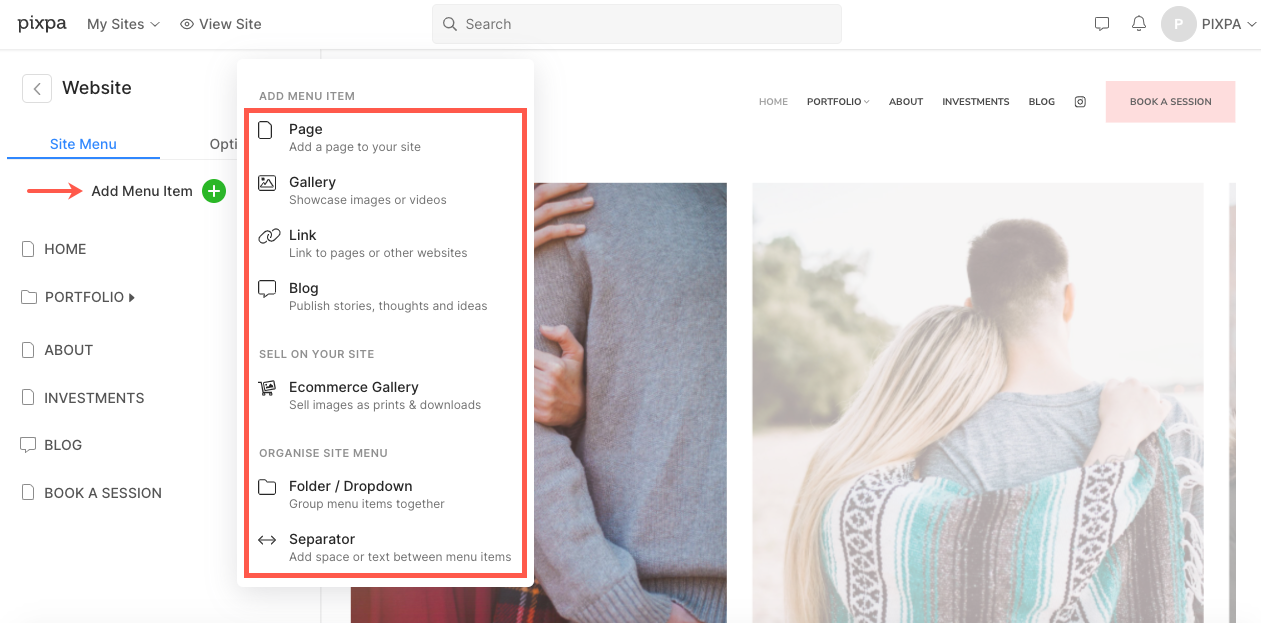
Přizpůsobte si záhlaví webu
Záhlaví webu je horní část vašeho webu, která se skládá z názvu/loga webu a nabídky.
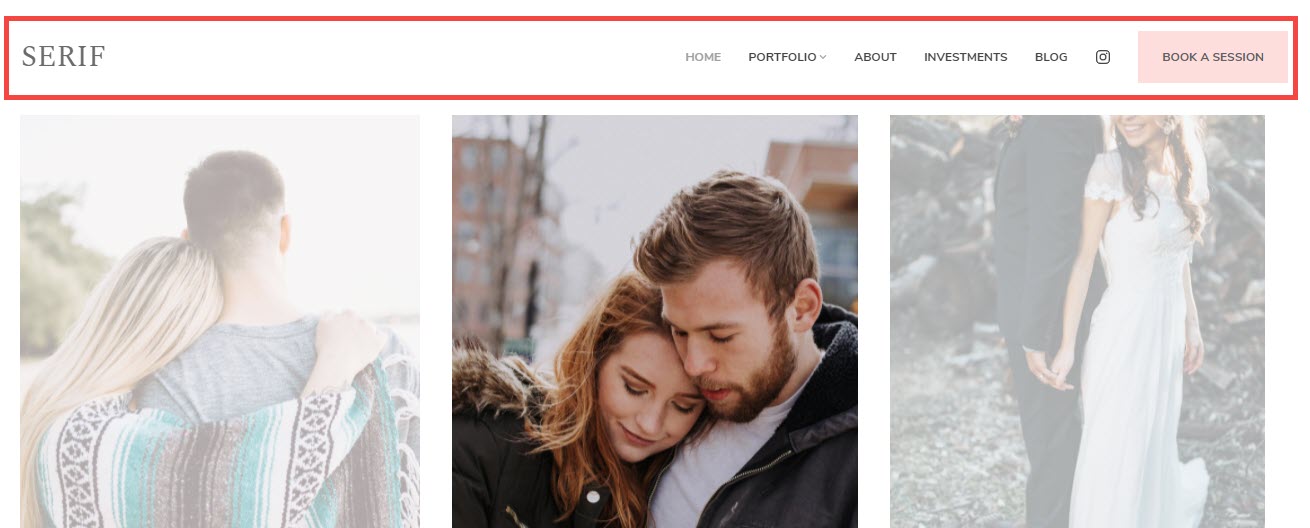
Navštivte Design sekce pro přizpůsobení záhlaví.
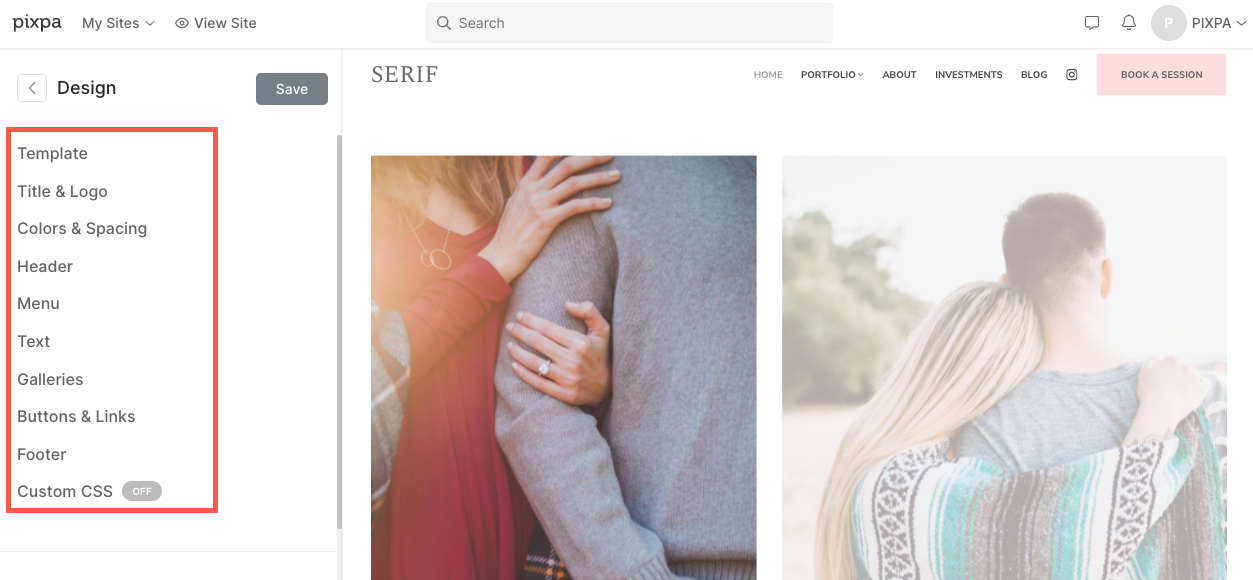
- Můžete buď zadejte název svého webu nebo nahrajte logo webu pro vaše webové stránky.
- Vyberte si z různých možnosti rozložení záhlavía použijte kohokoli na svůj web. Nabízíme dva typy rozložení záhlaví – rozložení horního záhlaví a rozložení záhlaví se dvěma sloupci.
Horní rozložení záhlaví
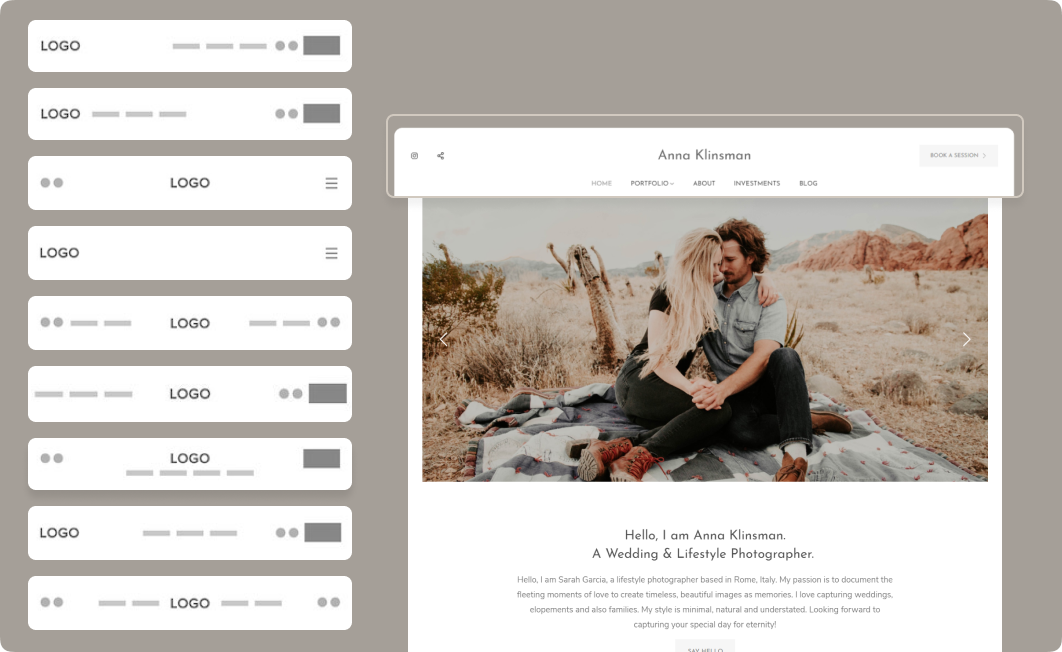
Rozvržení záhlaví se dvěma sloupci
Rozložení záhlaví se dvěma sloupci existuje v tématech jako Burst a Isle. Přečtěte si více.
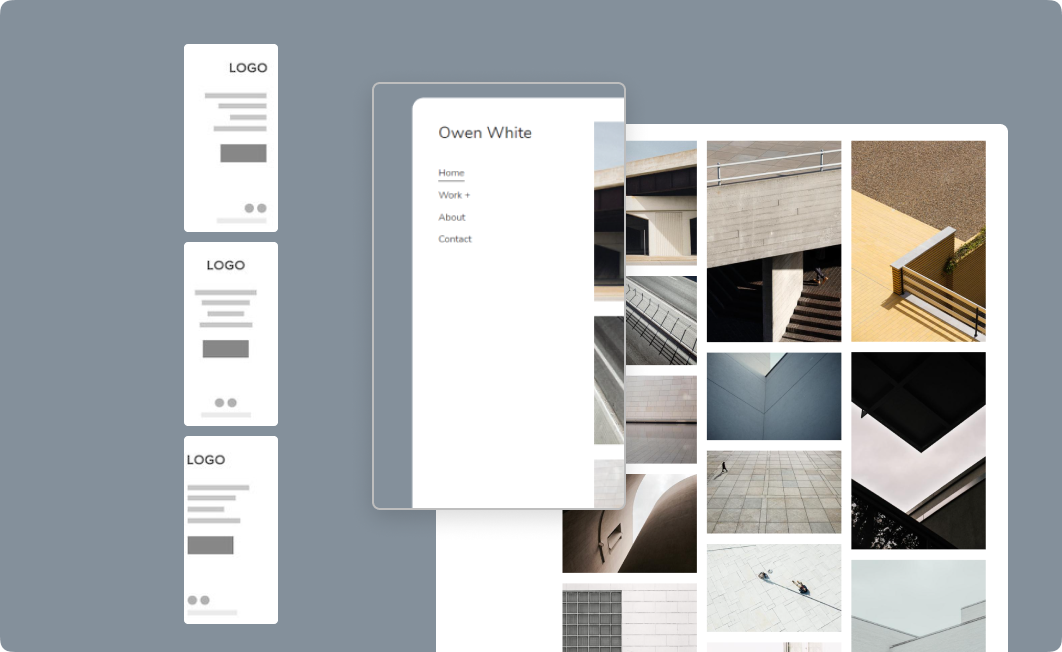
Doplňky, které lze přidat do záhlaví vašeho webu, jsou:
Vědět o všem Možnosti stylu záhlaví webových stránek.
Přizpůsobte si písma a barvy svého webu
Dalším krokem by byla správa stylů a barev písma vašeho webu. Písma a barvy jsou zásadní pro celkový vzhled vašeho webu.
Správa písem webu
Pixpa podporuje 500+ vybraných písem z Google Fonts úložiště. Široká škála písem spolu s možností vybrat si tloušťku písma (pokud je k dispozici) vám dává úplnou kontrolu nad typografií vašeho webu.
Můžete si vybrat své oblíbené písmo z naší rozsáhlé kolekce, zvolit váhu, velikost a barvu písma a navrhnout si web tak, jak chcete.
Písma svých webových stránek můžete spravovat z Design sekce, záložka Text.
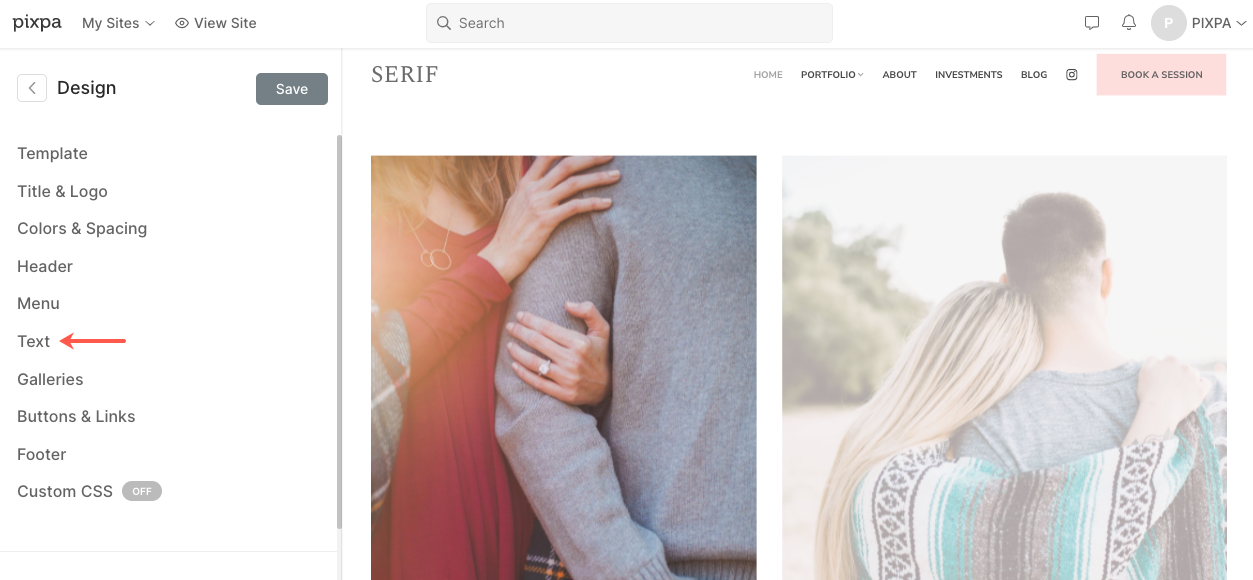
Dozvědět se více o Styly textu webových stránek.
Správa barev webu
Barvy prvků použitých na vašem webu by měly odpovídat barvám vaší značky. Barvy jsou také skvělým způsobem, jak se zaměřit na důležité prvky webové stránky.
Jakmile zde změníte barvy a publikujete změny, použijí se na celý váš web.
Chcete-li spravovat palety barev pro svůj web, přejděte na stránku Design sekce, karta Barvy.
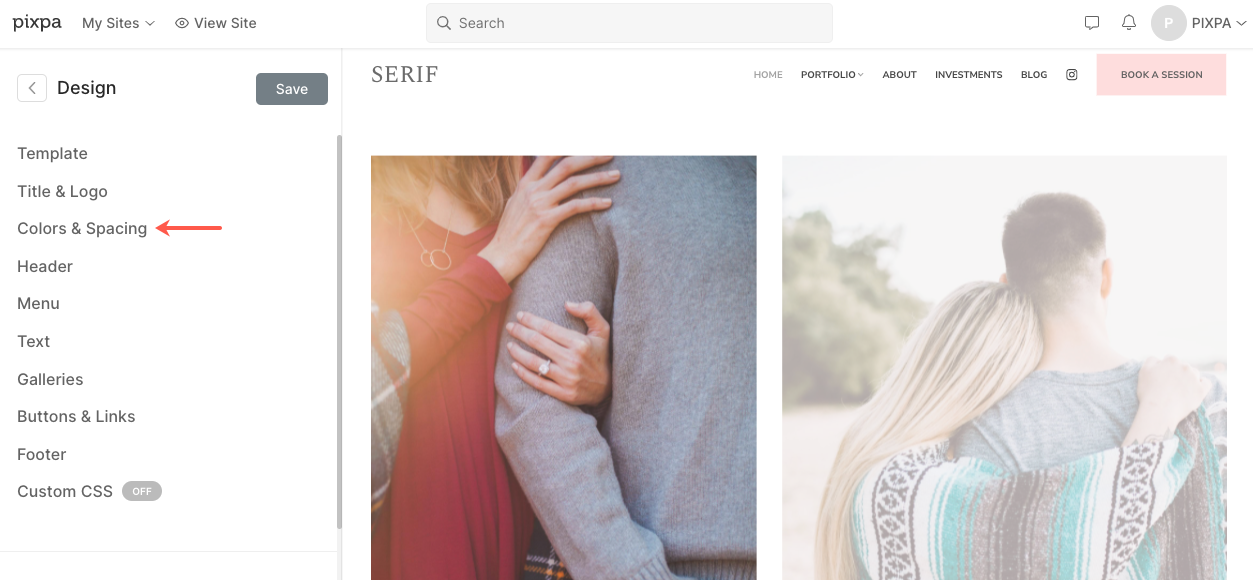
Dozvědět se více o Barvy webových stránek.
Upravte stránky svého webu
Spravujte obsah svého webu z webová stránka sekce. Kliknutím na libovolnou položku (stránku/galerii/složku atd.) z levého panelu můžete spravovat její obsah a nastavení.
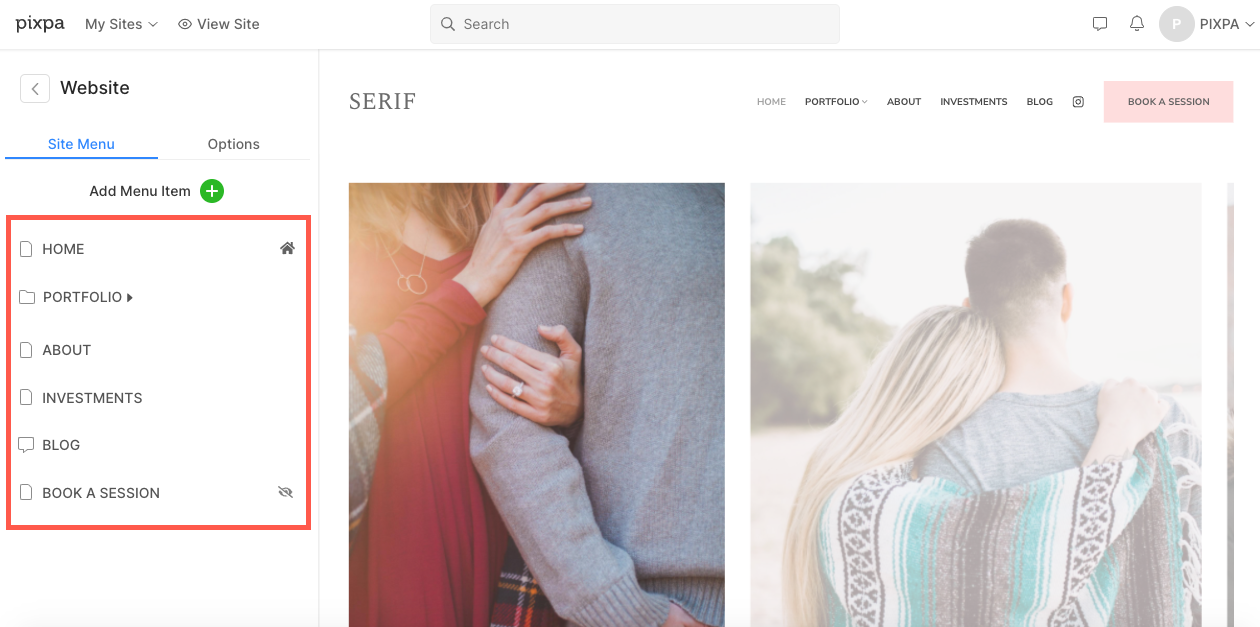
Předpokládejme, že upravujete stránku.
Obrázek na pozadí
Změňte obrázek/barvu pozadí libovolné sekce na stránce (stránka se skládá z mnoha sekcí) z Obsah ikona.
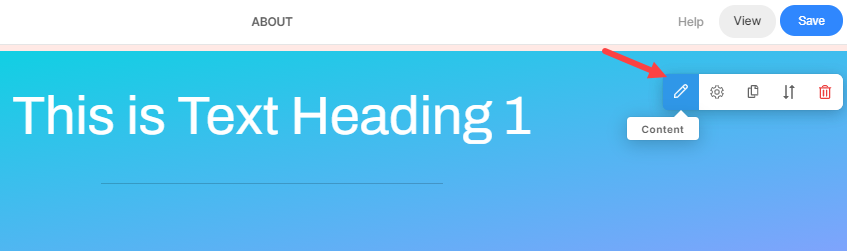
Správa textu
Chcete-li změnit text, jednoduše přesuňte kurzor na oblast plátna stránky, všechny jednotlivé úryvky se zvýrazní při najetí myší. Kliknutím na libovolný úryvek upravíte jeho obsah.
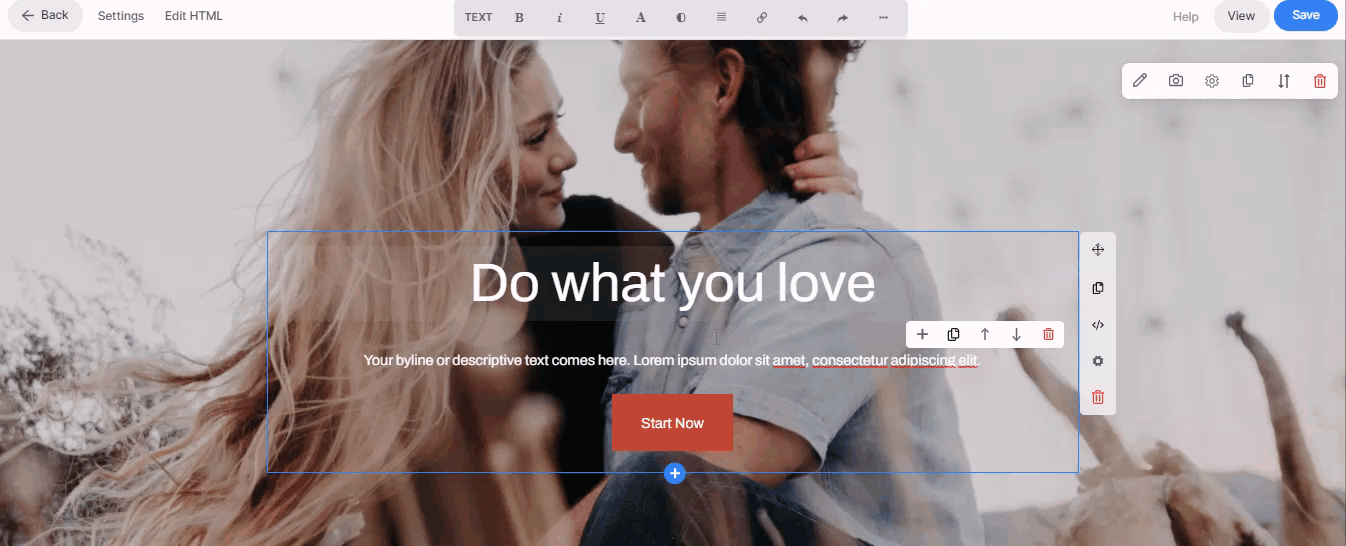
Vědět vše o textový editor stránky.
Přidávání nových sekcí
Sekce je blok obsahu, který lze přidat na stránku. Máte možnost vybrat si z různých rozvržení sekcí pro přizpůsobení stránek.
Chcete-li přidat sekci na stránku, postupujte takto:
- U prázdné stránky uvidíte Přidejte sekci na svou stránku krabice a pro hotové stránky Přidat sekci pole bude přítomno mezi libovolnými dvěma sekcemi.
- Kliknutím na něj přidáte a nová sekce na vaši stránku.
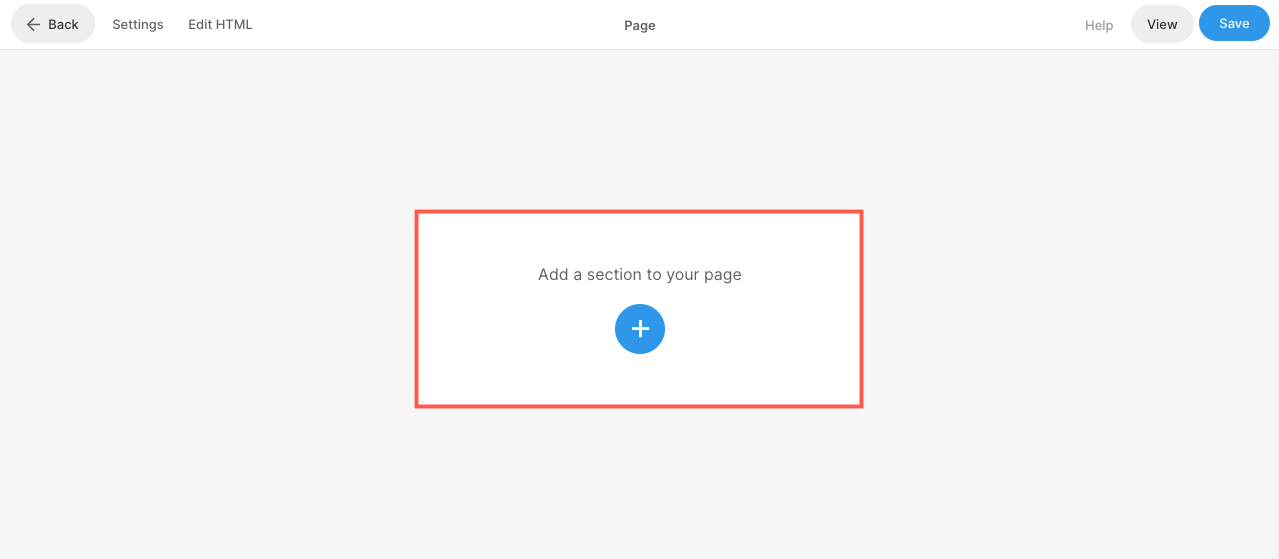
Vědět jak přidat sekci podrobně.
Spravujte šířku a výšku sekce
Jakmile na stránku přidáte sekci, můžete ji snadno přizpůsobit.
Najeďte myší na sekci, pro kterou chcete spravovat viditelnost. Tím se aktivuje panel nástrojů pro úpravy (1) v pravém horním rohu sekce. Klikněte na Sekce (2) pro otevření okna nastavení sekce.
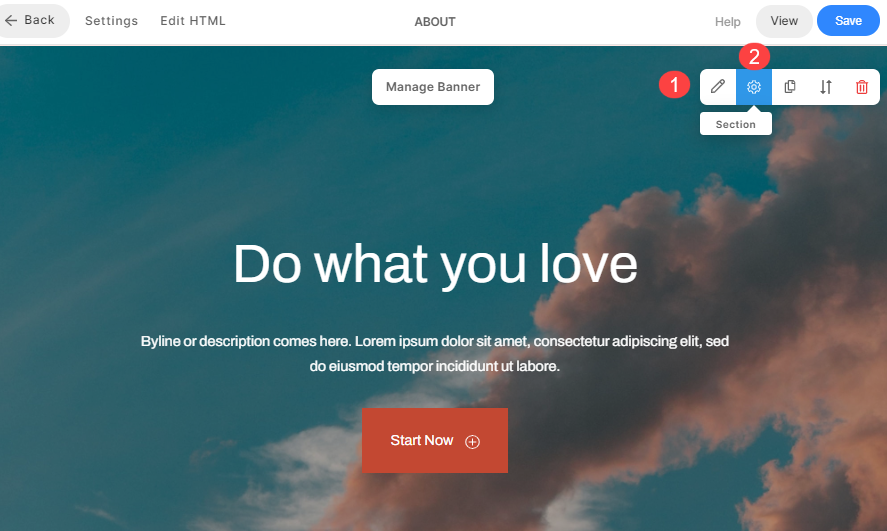
- V poli Sekce budete mít možnost spravovat šířku, výšku a další možnosti.
Vědět o všem Šířka a výška sekce.
Na vytvořit kontaktní stránku pro váš web přidejte kontaktní sekce na stránku a přizpůsobit ji.
Vytvořte si blog
Vytvořte si blog na svém webu Pixpa a publikujte příběhy, příspěvky, oznámení a sdílejte svou cestu s uživateli vašeho webu. Funkce blogování je nabízena na všech zvolal.
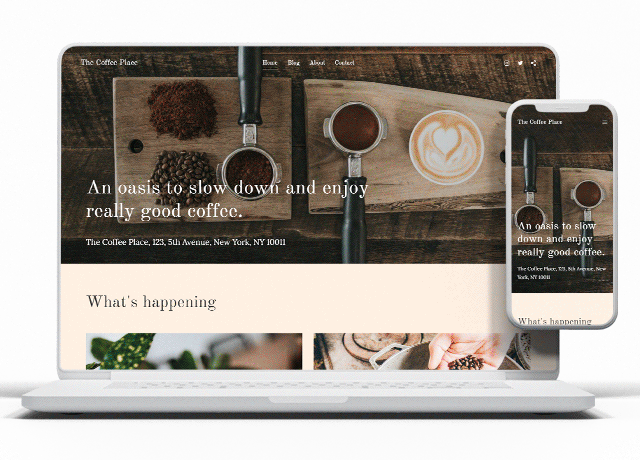
Přejít na webová stránka (1) sekce. Tím se dostanete na obrazovku, kde můžete na svůj web přidat stránku blogu.
Klikněte na Přidat stránku + (2) tlačítko. Nyní uvidíte Přidat stránku vyskakovací okno, vyberte Blog (3).
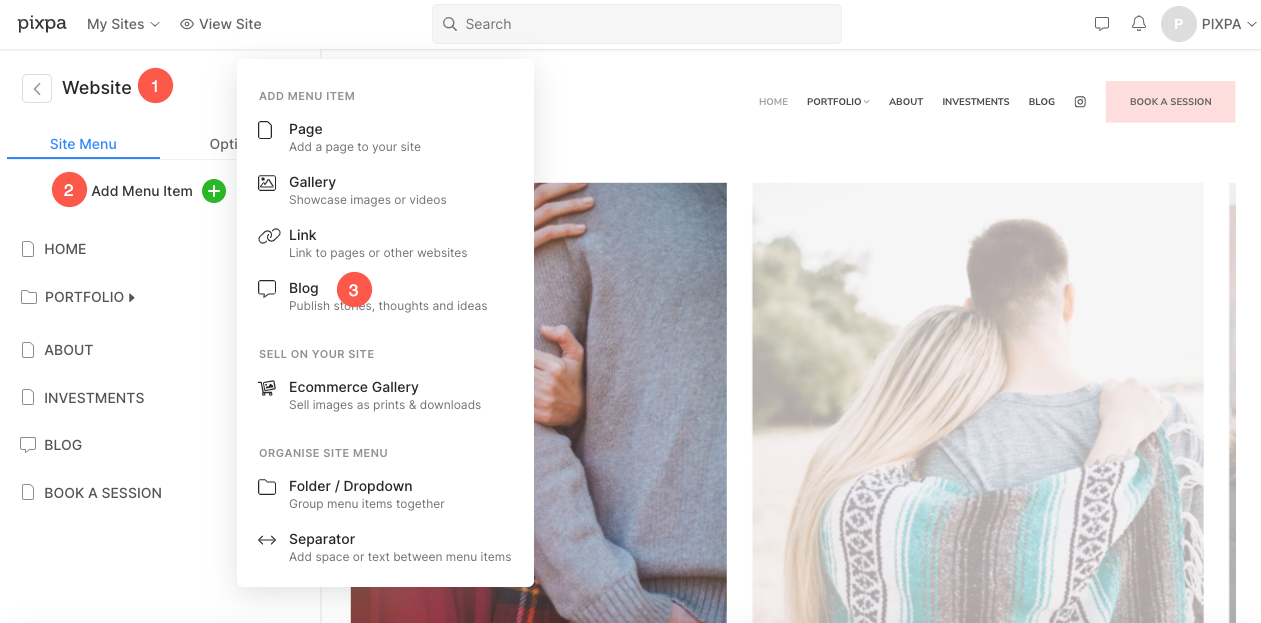
Vědět jak vytvořit blog podrobně.
Vědět jak vytvořit příspěvek na blogu podrobně.
Rozvržení blogu
Pixpa používá stránky se seznamem blogů a stránky blogových příspěvků organizovat blogy. Vzhled stránky se seznamem blogu a stránky s příspěvky blogu na svém webu můžete nastavit v nastavení blogu.
Kliknutím na blog v nabídce webu zobrazíte Nastavení blogu stránky.
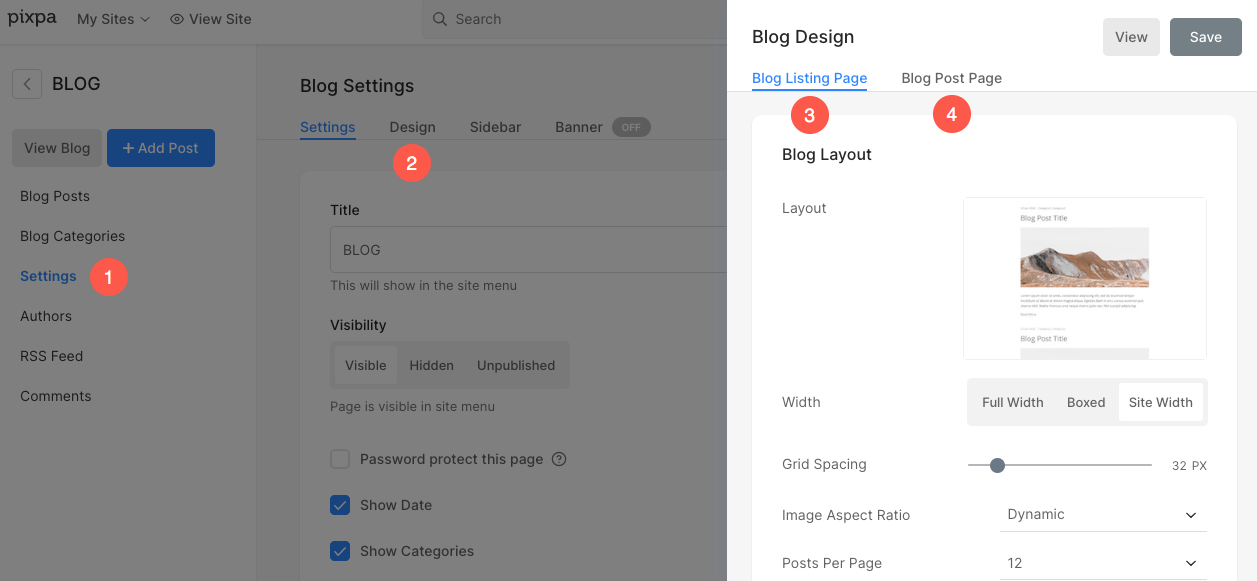
Vědět o všem Design stránky blogu.
Pixpa vám dává možnost přidejte zdroj blogu na své stránky.
Přizpůsobte si zápatí webu
Pomocí zápatí můžete přidat důležité odkazy a upravit jeho vzhled, abyste zachovali konzistentní branding vašeho webu.
Chcete-li upravit zápatí, přejděte na Design sekce, záložka zápatí.
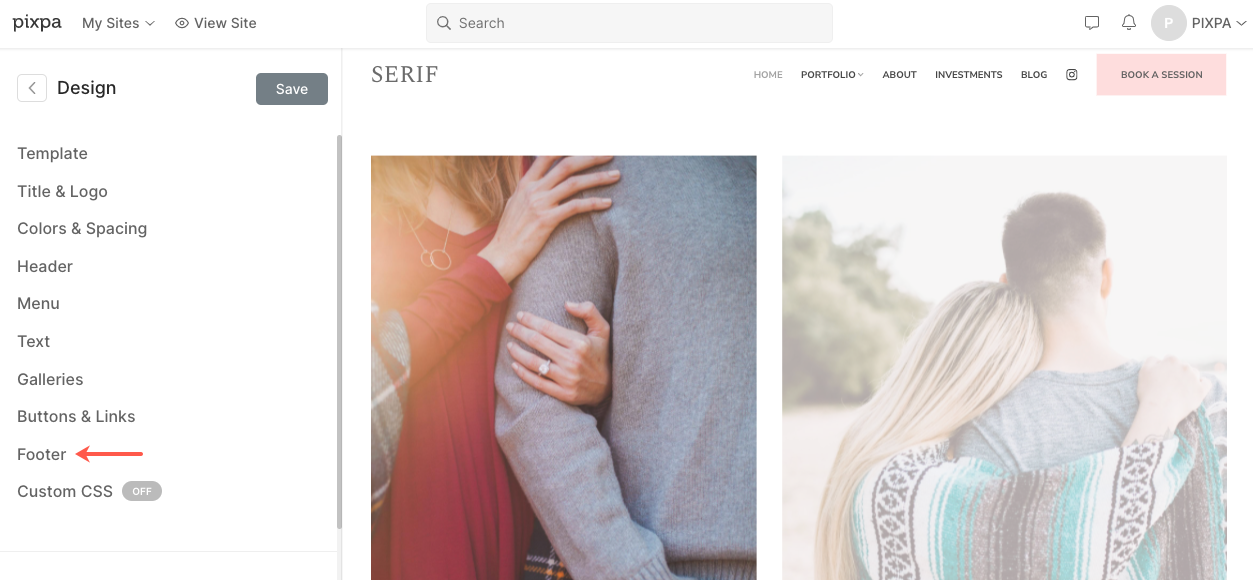
Vědět vše o zápatí.
Předzápatí
Pomocí předzápatí můžete na svůj web snadno přidat obsah, jako je zdroj Instagramu, kontaktní informace společnosti, informační box, pracovní doba atd. To se zobrazuje nad zápatím na celém webu.
Viz Zápatí a Předzápatí v akci.
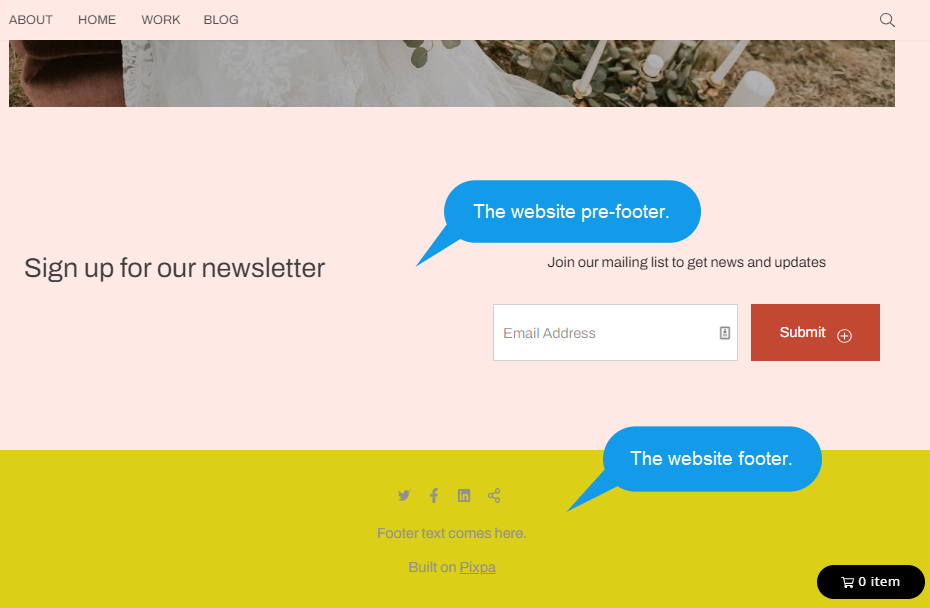
Vědět vše o Předzápatí.
Vědět jak zobrazit sociální ikony v zápatí.
Vědět jak změnit barvu zápatí.
Jděte naživo
Jakmile svůj web kompletně nastavíte, můžete jej spustit.
Zahajte předplatné
Předplatné můžete zahájit, kdykoli budete připraveni během 15 dnů bezplatného zkušebního období, nebo dokonce po vypršení zkušebního období. Jakmile zahájíte předplatné, vaše webové stránky budou spuštěny a budou dostupné všem.
Můžete upgradovat na placený plán z Předplatné stránky.
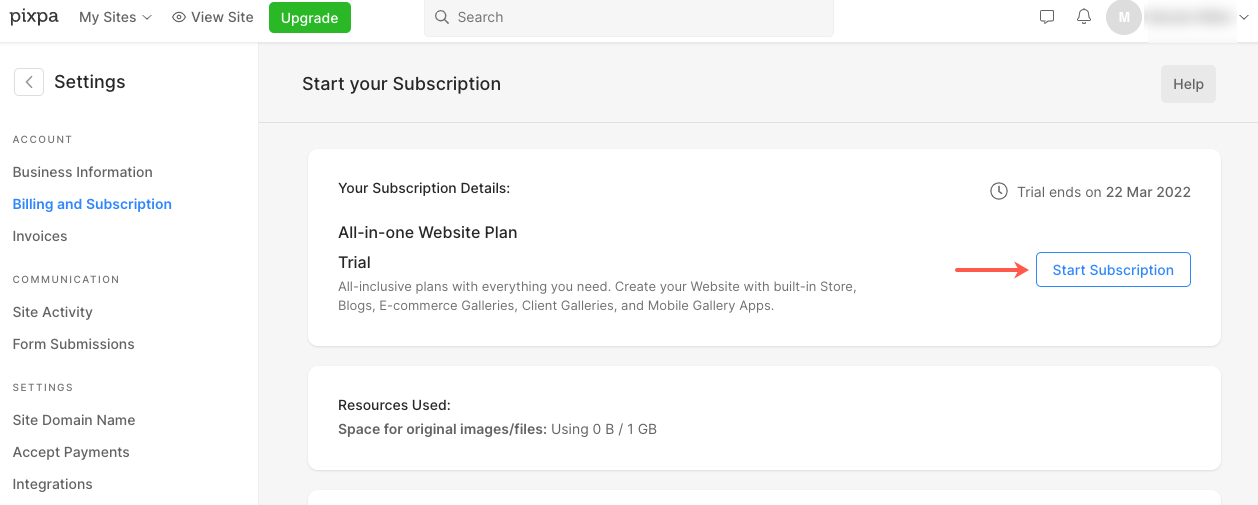
Po kliknutí na Spusťte předplatné můžete vybrat rovina to vám nejlépe vyhovuje. Pixpa poskytuje roční i měsíční plány.
Pixpa také poskytuje bezplatná registrace domény na jeden rok přes Hover.com na nové roční předplatné. Jakmile zahájíte roční předplatné, můžete si nárokovat bezplatný poukaz na doménu od týmu podpory Pixpa. Můžete nám pingnout z živého chatu studia nebo nám poslat e-mail na adresu podpora@pixpa.com.
Získejte Pixpa Experta, který vám za jednorázový poplatek 199 USD nastaví váš web, a získejte základ, na kterém můžete svůj web snadno dále budovat. Služba nastavení webových stránek Pixpa je k dispozici všichni předplatitelé Pixpa.
Vědět jak zahajte předplatné podrobně.
Připojování domény
Nyní můžete připojte svou vlastní doménu (jako yourdomain.com), aby byl váš web skutečně váš!
Vědět jak připojte svou doménu na váš web Pixpa. Jakmile doménu úspěšně připojíte, bude váš web fungovat ve vaší vlastní doméně.
Profesionální tipy pro váš web
Zde je několik tipů, jak vytvořit výjimečný web.
1. Stanovte si cíl pro svůj web
Nastavte svůj web tak, abyste dosáhli konkrétního cíle.
Pokud chcete, aby vás potenciální klienti kontaktovali, můžete například propojit kontaktní stránku s tlačítkem nabídky v záhlaví.
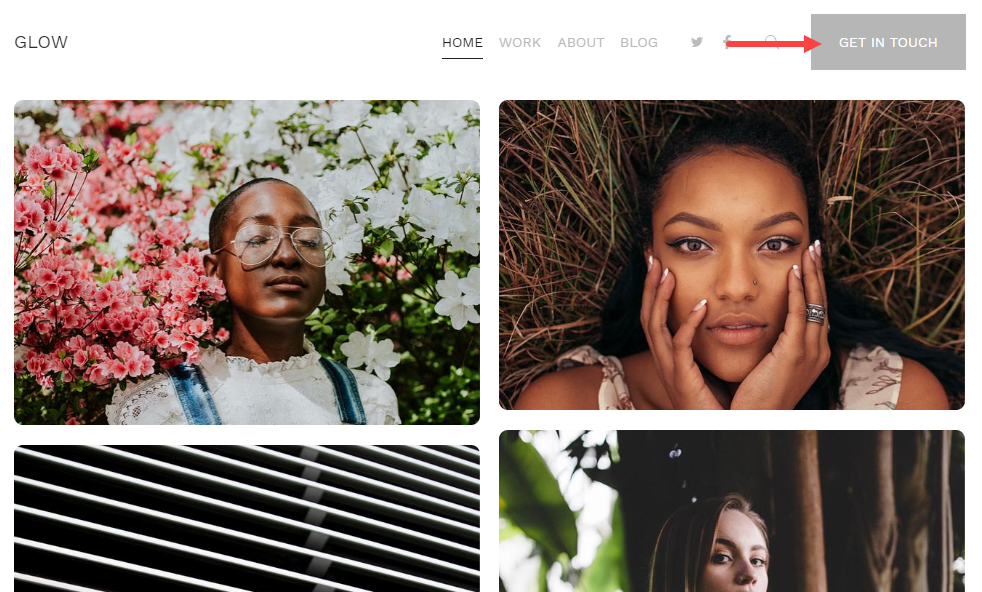
2. Menu webových stránek
Nabídka vašeho webu by měla být snadno vyhledatelná a srozumitelná.
3. Ukažte reference
Ukažte reference na svých webových stránkách a zajistěte pravdivost své značky. Zahrnout a Sekce s posudky na svých webových stránkách, kde můžete na svých webových stránkách prezentovat zpětnou vazbu, komentáře, reference.
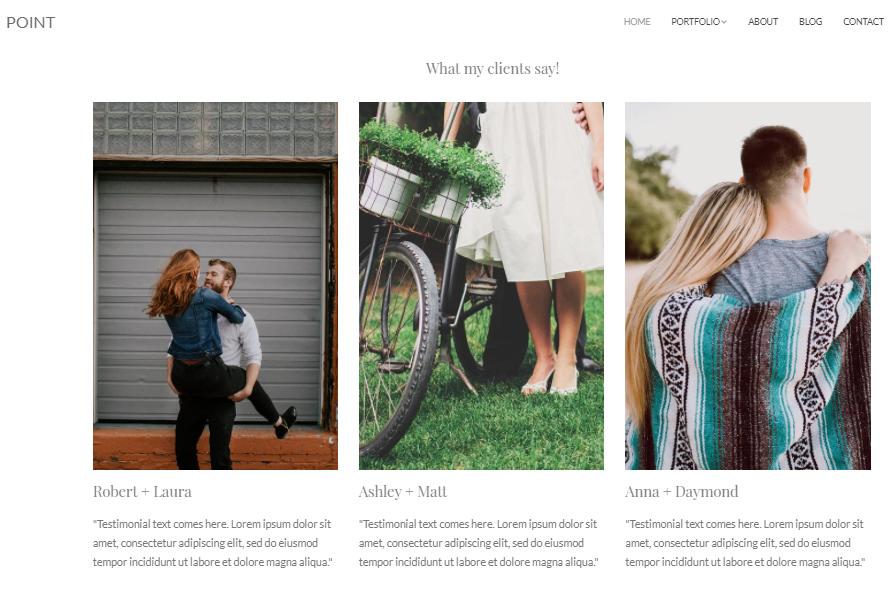
Podívejte se na sekci svědectví v akci.
4. Kontaktní údaje
Sdílejte své skutečné a pravdivé kontaktní údaje na svých webových stránkách. Vytvořte kontaktní stránku nyní.
FAQs
Kolik stojí vytvoření webu na Pixpa?
Na rozdíl od mnoha jiných tvůrců webových stránek začínají naše plány od pouhých 8 $ měsíčně. Zkontrolujte cenové plány Pixpa.
- Pohled Nejčastější dotazy k webu.
- Pohled Nejčastější dotazy ohledně designu.
- Pohled Nejčastější dotazy k obchodu.
- Pohled Časté dotazy týkající se klientských galerií.
